Gehen Sie kennwortlos mit Ihrem Microsoft-Konto
Applies To
Windows 11 Windows 10Verbessern Sie die Sicherheit Ihres Windows-Geräts, indem Sie Windows Hello nutzen. Wenn Sie Windows Hello bereits eingerichtet haben, können Sie die Kennwortanmeldemethode für eine noch sicherere Umgebung entfernen.
Nachdem Sie die Kennwortoption entfernt haben, werden alle Features auf Ihrem Gerät, die Ihr Microsoft-Konto und -Kennwort erfordern, einschließlich verschiedener Apps und Webbrowser, nahtlos auf die Verwendung der Gesichtserkennung, fingerabdruckidentifikation oder PIN von Windows Hello umgestellt.
Hinweis: Diese Option ist nur verfügbar, wenn Sie sich mit Ihrem Microsoft-Konto anmelden.
Um kennwortlos zu werden, können Sie die App Einstellungen verwenden.
-
Wählen Sie in der App Einstellungen auf Ihrem Windows-Gerät Konten > Anmeldeoptionen aus, oder verwenden Sie die folgende Verknüpfung:
-
Aktivieren Sie unter Zusätzliche Einstellungen die Option Zur Verbesserung der Sicherheit nur die Windows Hello-Anmeldung für Microsoft-Konten auf diesem Gerät zulassen.
Hinweis: In Windows 10 befindet sich diese Option unter Windows Hello-Anmeldung für Microsoft-Konten erforderlich.
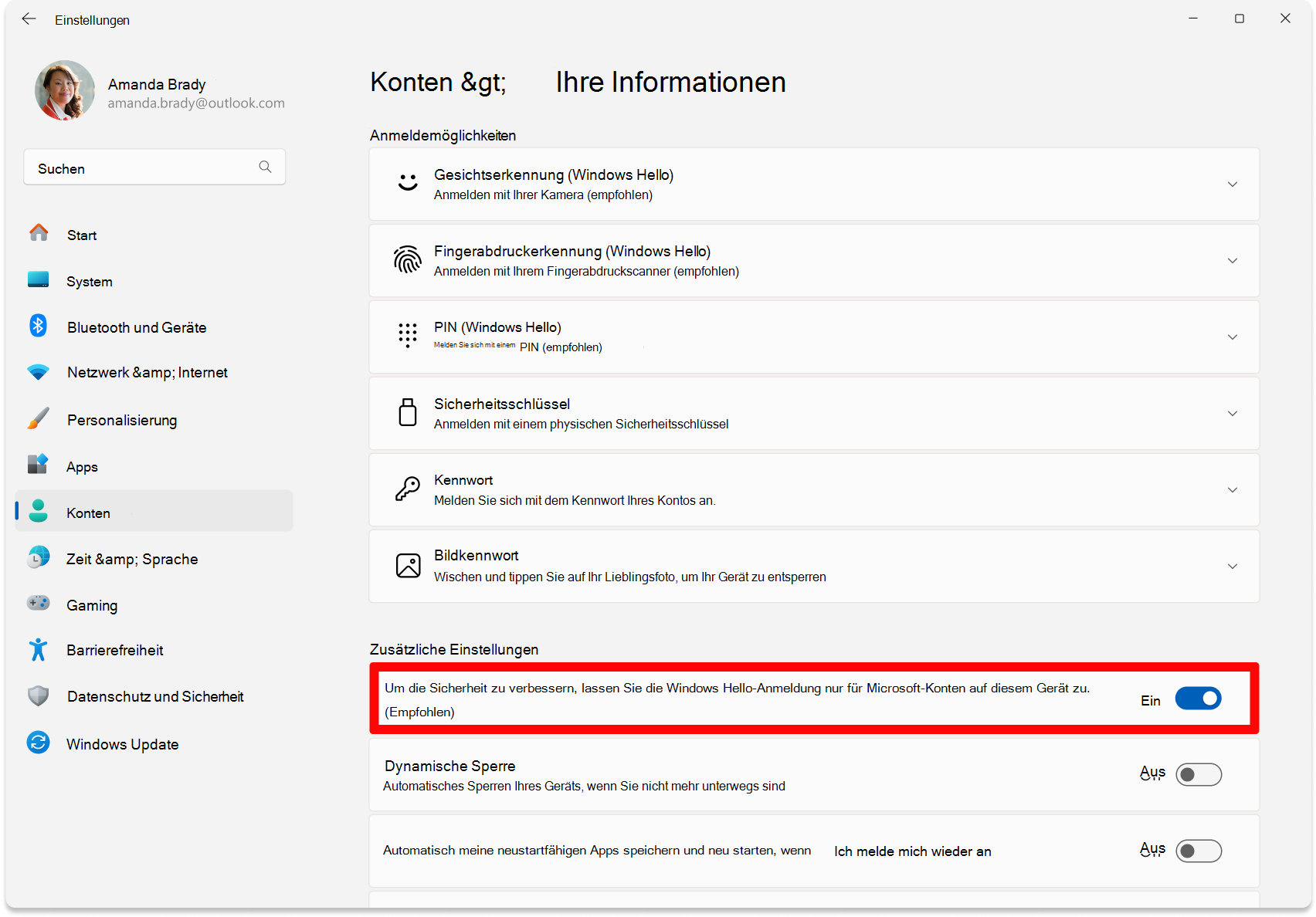
Anmeldeoberfläche
Wenn Sie sich das nächste Mal bei Ihrem Gerät anmelden, haben Sie nicht die Möglichkeit, Ihr Kennwort zu verwenden. Nur die Windows Hello-Gesichts-, Fingerabdruck- oder PIN-Gesten sind verfügbar.










